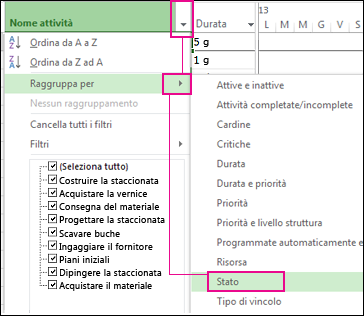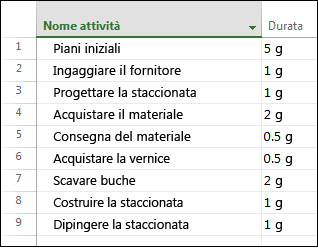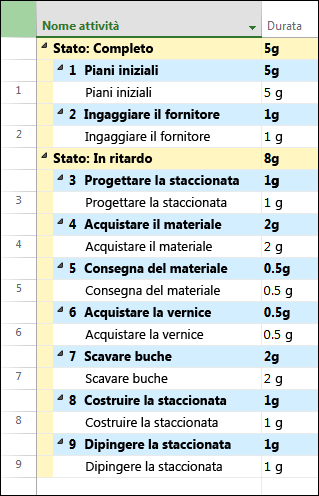È possibile usare Project gruppi per categorizzare e segnalare le informazioni sul progetto in vari modi. Il raggruppamento consente anche di visualizzare informazioni riepilogative riportate di attività, risorse o assegnazioni in visualizzazioni elenco.
Per saperne di più
Raggruppare attività o risorse in base a un criterio
-
Nel gruppo Visualizzazioni attività o Visualizzazioni risorse della scheda Visualizza scegliere la visualizzazione desiderata.
-
Per raggruppare le attività, selezionare una visualizzazione elenco, ad esempio Diagramma di Gantt, Elenco attività o Gestione attività. È anche possibile raggruppare le attività nella visualizzazione Diagramma reticolare.
-
Per raggruppare le risorse, selezionare una visualizzazione elenco, ad esempio Elenco risorse o Uso risorse.
-
-
Nel gruppo Dati della scheda Visualizza selezionare il gruppo desiderato nella casella Raggruppa per.
Ecco un esempio di raggruppamento per stato:
Ed ecco una visualizzazione prima e dopo di un progetto raggruppato per stato attività.
Prima:
Dopo:
Raggruppare attività o risorse in base a più criteri
-
Nel gruppo Visualizzazioni attività o Visualizzazioni risorse della scheda Visualizza scegliere la visualizzazione desiderata.
-
Per raggruppare le attività, selezionare una visualizzazione elenco, ad esempio Diagramma di Gantt, Elenco attività o Gestione attività. È anche possibile raggruppare le attività nella visualizzazione Diagramma reticolare.
-
Per raggruppare le risorse, selezionare una visualizzazione elenco, ad esempio Elenco risorse o Uso risorse.
-
-
Nel gruppo Dati della scheda Visualizza scegliere Altro Gruppi nella casella Raggruppa per.
-
Eseguire una delle operazioni seguenti:
-
In Gruppi scegliere Attività o Risorsa, selezionare un criterio di raggruppamento e quindi scegliere Modifica.
-
In Gruppi scegliere Attività o Risorsa e quindi nuovo per creare un nuovo gruppo.
-
-
Nella colonna Nome campo della riga Raggruppa per selezionare uno dei campi da usare per raggruppare attività o risorse.
-
Nella riga Quindi per, sotto la riga Raggruppa per, nella colonna Nome campo selezionare un campo aggiuntivo da usare per raggruppare attività o risorse.
-
Nella colonna Ordine selezionare Crescente o Decrescente per ogni campo.
-
Per selezionare le opzioni di formattazione per ogni campo, selezionare la colonna Nome campo nella riga Raggruppa per o Quindi per e quindi, in Raggruppa per, selezionare le opzioni desiderate nelle caselle Carattere, Sfondo cella e Motivo .
-
Aggiungere altri livelli di raggruppamento completando altre righe Quindi per .
-
Scegliere Salva e quindi Applica.
-
Per ripristinare lo stato non raggruppato della visualizzazione, nella casella Raggruppa per scegliere Nessun gruppo.
Assegnazioni di gruppo
-
Nel gruppo Visualizzazioni attività o Visualizzazioni risorse della scheda Visualizza scegliere la visualizzazione desiderata. Per raggruppare le assegnazioni, selezionare la visualizzazione Gestione attività o Uso risorse.
-
Nel gruppo Dati della scheda Visualizza scegliere Altro Gruppi nella casella Raggruppa per.
-
In Gruppi scegliere Attività o Risorsa, selezionare un criterio di raggruppamento e quindi scegliere Modifica.
-
Selezionare la casella di controllo Raggruppa assegnazioni, non attività o Assegnazioni di gruppo, non risorse .
-
Scegliere Salva e quindi Applica.
-
Per ripristinare lo stato non raggruppato della visualizzazione, nella casella Raggruppa per scegliere Nessun gruppo.
Suggerimenti sul raggruppamento
|
Suggerimento |
Come eseguire l'azione |
|
Rimuovere il raggruppamento |
Scegliere Visualizza > raggruppa per > Nessun gruppo. |
|
Raggruppamento nel diagramma reticolare |
Nel diagramma Reticolare scegliere Visualizza > Raggruppa per. |